- Discord es una de las mejores plataformas para acompañar tus streamings, y se transformó en un gran acompañante de muchos durante la pandemia. Aún así, puede que estés deseando darte un tiempo
- En ese caso, si no quieres cerrar tu servidor, vas a poder transferírselo a alguien para que lo administre
Discord fue, durante buena parte de la pandemia, uno de los mejores aliados de quienes permanecíamos encerrados. Aún así, puede que hayas decidido retirarte por un tiempo o de forma indeterminada, y entonces te encontrarás con un problema: tienes un servidor importante en tus manos, y no quieres cerrarlo porque hay buen ambiente. Entonces, puede ser buena idea descubrir cómo transferir la propiedad de un servidor de Discord.
En efecto, crear tu propio servidor de Discord tiene algunas ventajas, y eso ha hecho que los usuarios lo valoren. Cuando te tomas esa molestia, comprenderás que puedes crear emojis personalizados y realizar otras acciones.
El inconveniente es que, si por el motivo que fueras, quieres deshacerte del servidor de Discord, todo se complicará. Muchos llegan hasta aquí preguntándose cuáles son las salidas posibles en tales circunstancias. Veámoslo.
¿Y por qué renunciarías a la propiedad de su servidor Discord?
Como explicábamos, hay diferentes razones o motivos por los que una persona podría querer ceder la propiedad de su servidor Discord a otro propietario. Tal vez esté demasiado ocupado para mantener un servidor en este momento. Lo importante es que, cualquiera que sea el caso, puedes entregarle tu servidor de Discord a otra persona que hayas elegido para convertirse en el nuevo administrador. Y verás que no es nada complejo hacerlo.
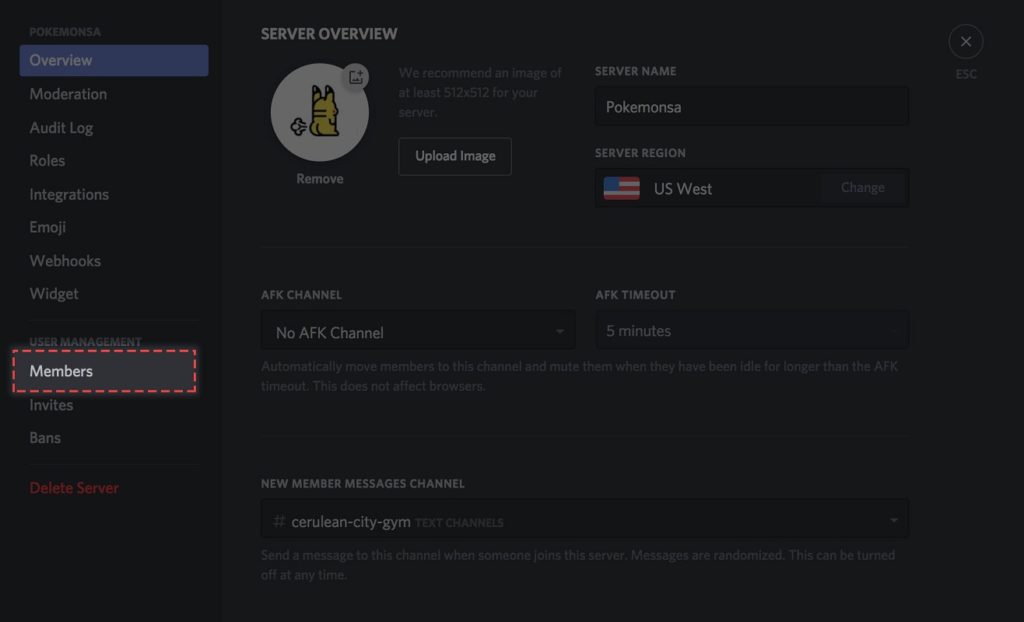
Cómo transferir la propiedad de un servidor de Discord
Llegados a este punto, lo primero que tienes que saber es que hay varios modos de transferir un servidor de Discord. Desde nuestro punto de vista, y también por una cuestión de costumbre, lo mejor es hacerlo desde tu ordenador. Repasamos entonces cuáles son los pasos que se deben seguir en estos casos:
- Abre la aplicación de Discord en tu computadora
- Selecciona el servidor que quieres transferir en la barra lateral izquierda
- Una vez que hayas seleccionado el servidor, deberías ver una flecha junto a tu nombre. Click en ella
- Pasarás al apartado de Configuración del servidor, y una vez allí tienes que seleccionar la sección de Miembros
- Entre los miembros, precisamente, debes buscar al nuevo propietario, al que deseas transferirlo
- Junto a su nombre de usuario, haz click en el botón de menú de tres puntos
- Aparecerá otro menú, y allí presiona sobre Transferir propiedad
- Cambia el color de reconocimiento a verde
Discord te preguntará otra vez si estás seguro de que quieres transferir la propiedad, y lo hace porque, una vez que la hayas transferido, no volverás a ser el propietario del servidor a menos que el nuevo administrador lo decida. Por eso tienes que pensarlo muy bien antes de realizar este procedimiento.
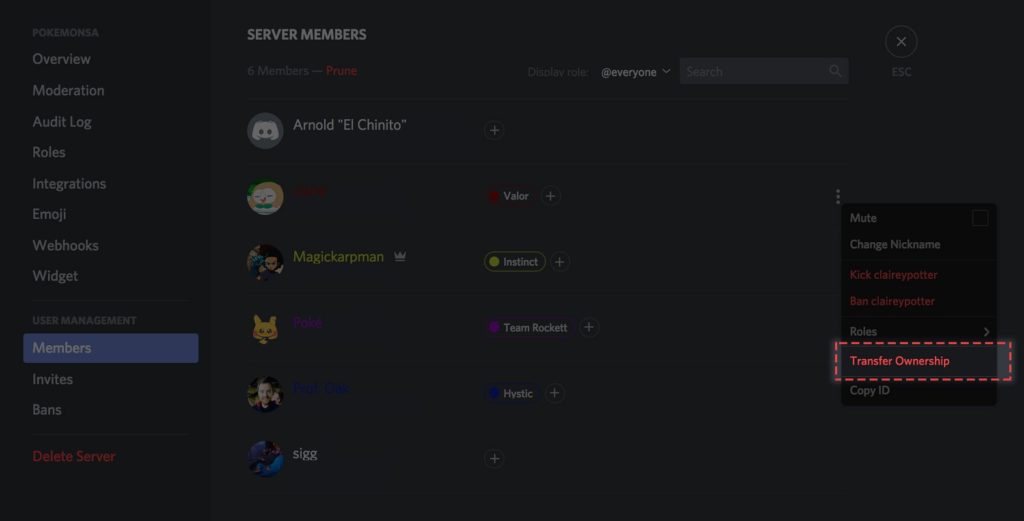
¿Qué pasa si cedes la propiedad de tu servidor a otra persona?
Cuando una persona transfiere la propiedad de su servidor de Discord a otro usuario, esa segunda persona pasa a ser el propietario del servidor, como se esperaba y como hemos explicado a lo largo de las líneas previas. En cualquier caso, eso sí, permanecerás formando parte del servidor hasta que decidas irte de todo.
En este punto, puede que ahora quieras averiguar cómo unirte a un servidor Discord de alguien más.


¿Tienes alguna pregunta o problema relacionado con el tema del artículo? Queremos ayudarte.
Deja un comentario con tu problema o pregunta. Leemos y respondemos todos los comentarios, aunque a veces podamos tardar un poco debido al volumen que recibimos. Además, si tu consulta inspira la escritura de un artículo, te notificaremos por email cuando lo publiquemos.
*Moderamos los comentarios para evitar spam.
¡Gracias por enriquecer nuestra comunidad con tu participación!